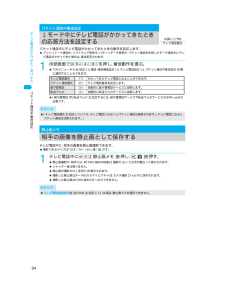Q&A
取扱説明書・マニュアル (文書検索対応分のみ)
"パターン"2 件の検索結果
"パターン"10 - 20 件目を表示
全般
質問者が納得試しに、設定をオールリセットしてみては?
TOPメニューを表示して、3→9の順番でボタンを押せば設定リセットモードになります。
これで直らなければ…バイブの故障でしょう。
6875日前view7
94パケット通信中着信設定テレビ電話のかけかた/受けかたパケット通信中にテレビ電話がかかってきたときの動作を設定します。? プッシュトーク通信中、ソフトウェア更新中、パターンデータ更新中、パケット通信を利用したデータ通信中にテレビ電話がかかってきた場合は、着信拒否されます。テレビ電話中に、相手の画像を静止画撮影できます。? 撮影できるサイズは「QCIF:176×144」(横×縦)です。パケット通信中着信設定お買い上げ時テレビ電話優先iモード中にテレビ電話がかかってきたときの応答方法を設定する1待受画面でt648を押し、着信動作を選ぶ。? TOPメニューから _(設定)→[通話・通信機能設定]→[テレビ電話設定]→[パケット通信中着信設定]の順に選択することもできます。?[留守番電話]や[転送でんわ]に設定するには、留守番電話サービスや転送でんわサービスのお申し込みが必要です。お知らせ?[テレビ電話優先]に設定していても、テレビ電話に出ないとパケット通信は継続されます。(テレビ電話に出ると、パケット通信は切断されます。)静止画メモ相手の画像を静止画として保存する1テレビ電話中にC4[静止画メモ]を押し、t[=]...
375その他の便利な機能アラIム2止めるときは、いずれかのボタンを押す。? スヌーズを設定しているときは、 H 以外のボタンでアラーム音を止めると、あらかじめ指定した間隔で複数回アラームが鳴ります。H でアラーム音を止めたときは、以降その時刻に対するスヌーズは動作しません。アラームは、1件ごとに設定(再設定)/解除/削除できます。削除すると登録内容が消えますが、解除しても登録内容は消えません。再設定を行うことで、再び同じ内容でアラームを動作させることができます。1待受画面でt9294を押し、登録番号を選んで解除する。iズームメニューから登録するズームメニューからアラームを設定できます。? アラーム時刻のみを設定できます。その他の項目は以下のように設定されます。繰り返し設定: 毎日 メッセージ: なし 連絡先: なしアラーム音選択: 前回設定したアラーム音 アラーム音量選択:音量5 スヌーズ設定: OFF 鳴動時間: 60秒1待受画面でtを押し、[便利機能]を選んでtを押す。? TOPメニューやショートカットメニューが表示されたときは、i[メニュー切替]を押してズームメニューに切り替えます。2[アラー...
133音/画面/照明設定バイブレIタ設定バイブレータを設定すると、電話やプッシュトーク着信、メール受信、アラームを、振動やメロディとの連動でお知らせできます。? アラーム動作時のバイブレータは、ここで設定した着信バイブレータの設定に従います。? バイブレータと音量の設定は連動していません。着信音やアラーム音を鳴らしたくないときは、音量を[サイレント]に設定してください。バイブレータ設定中でも音量は別途設定できます。(n P.130、P.374)? メロディに設定されているバイブレータを利用することもできます。(メロディ連動)電波状態が悪いなど通話が途中で切れそうなとき、直前にアラーム音でお知らせします。? 通話品質アラームは音声電話のみに対応しています。? アラーム音は、[アラームあり(高音)]、[アラームあり(低音)]、[アラームなし]から選ぶことができます。バイブレータ設定お買い上げ時着信バイブレータ:OFFメール着信バイブレータ:OFF着信やアラームを振動で知らせる1待受画面でt13を押し、項目を選ぶ。? TOPメニューから _(設定)→[音]→[バイブレータ設定]の順に選択することもできます。2バイブ...
150音/画面/照明設定視野切替設定マナーモードを設定したときに、自動的に視野切替が[ON]に切り替わるように設定します。視野切替設定画面表示を認識できる角度を変更するディスプレイを隣の人から見えにくくする(Veil View) <視野切替>1待受中や操作中にx(N)を押す。? 視野切替が[ON]に設定され、待受画面に[ P]が表示されます。?[OFF]に設定するときは、もう一度 xを押します。お知らせ? オールロック中およびユーザデータ削除中は視野切替できません。? マナーモード連動設定が[OFF]の場合、電源を切っても設定は保持されます。? マナーモード連動設定が[ON]のとき、マナーモード中に電源を切った場合は、電源を入れたときに視野切替が[ON]になります。マナーモード解除中に電源を切った場合は、電源を入れたときに視野切替が[OFF]になります。? 画面表示時間設定により、ディスプレイ表示が消えている間は視野切替は[OFF]になります。? 視野切替を[ON]にすると、正面から見たときでも両目の視差により、視野切替画面が見えることがあります。マナーモードに連動して視野切替をする <マナーモード連動設定>...
462* miniSDメモリーカードをご利用になるには、 別途miniSDメモリーカードが必要となります。 ( n P.329)付録/外部機器連携/困ったときにはスキャン機能iスキャン結果の表示について警告レベル0 警告レベル1 警告レベル2 警告レベル3 警告レベル4表示/起動/発信できます。以前に問題があったが、現在は問題が起こらない場合に表示されます。t[確認]を押すと表示/起動/発信できます。t[確認]を押すと[動作を中止しますか?]と表示され、[いいえ]を選んでtを押すと表示/起動/発信できます。[はい]を選んでtを押すと終了します。表示/起動/発信できません。t[確認]を押すと終了します。表示/起動/発信できません。t[確認]を押すと[データを削除しますか?]と表示され、[はい]を選択すると削除されます。[いいえ]を選んで tを押すとデータを削除しないで終了します。表示/起動/発信できません。[データを削除します]と表示され、t[確認]を押すと削除されます。パターンデータのバージョンを確認する <バージョン表示>1待受画面でt374を押す。? TOPメニューから _(設定)→[一般設定]→[スキャ...
データ通信マニュアル dv35.fm36iパケット通信i64Kデータ通信iコマンド名: +CGDCONT= [パラメータ]概要パケット発信時の接続先(APN)の設定を行います。AT&WコマンドでFOMA端末に記憶されません。AT&F、ATZコマンドによるリセットも行われません。書式+CGDCONT=[<cid>[,"PPP"[,"<APN>"]]] oパラメータ説明<cid>* :1〜10<APN>* :任意<cid>は、FOMA端末内に登録するパケット通信での接続先(APN)を管理する番号です。FOMA端末では1〜10を登録できます。 お買い上げ時、<cid>=1には「mopera.ne.jp」が、<cid>=3には「mopera.net」が初期値として登録されていますので、cidは2もしくは4〜10に設定します。 <APN>は接続先を示す接続ごとの任意の文字列です。実行例「abc」という接続先(APN)名を登録する場合のコマンド(<cid>=2の場合)AT+CGDCONT=2,"PPP","abc"oOKパラメータを省略した場合の動作AT+CGDCONT=すべての<cid>の設定をクリアします。ただし、<...
287iチャネルiチャネルを表示する? おためしサービスのご利用にあたっての注意事項およびご利用方法の詳細などについては、『ご利用ガイドブック(iモード<FOMA>編)』をご覧ください。おためしサービスは、原則としてFOMAカードを挿入してiチャネル対応端末の利用を開始した際、一定時間経過後に自動的に開始されます。自動的に開始しない場合は、iチャネル対応ボタンを押下することで開始できます。おためしサービスを利用できるのは、1つのご契約者回線につき1回のみです。おためしサービスは開始後一定期間経過すると、 自動的に終了します。また、途中で終了したい場合の操作方法については、『ご利用ガイドブック(iモード<FOMA>編)』を参照してください。iチャネルを契約し、iチャネル情報を受信すると、待受画面のテロップに自動的に情報が流れます。さらに、oを押してチャネル一覧を表示することができます。? 待受画面で i81 を押してもチャネル一覧を表示できます。iモードサイトに接続して各チャネルの詳細情報を入手できます。1チャネル一覧でチャネルを選んでt を押す。待受画面にiチャネルテロップを表示するかどうかを設定します。iメ...
280iアプリiアプリ待受設定? iアプリTo設定が[許可しない]に設定されている場合、iアプリToでは起動できません。? iアプリ待受画面として起動することはできません。? フルブラウザでは起動できません。1サイト、インターネットホームページ、iモードメールや画面メモに表示されているiアプリを選んでtを押し、[はい]を選んでtを押す。? 起動を中止するときは、[iアプリ起動中]と表示されているときにH を押します。iアプリを待受画面に設定できます。? 待受画面に設定したiアプリは、 c を押すと操作できるようになります。? iアプリ待受設定されたソフトから通信するかどうかは、待受画面通信設定(n P.281)で設定できます。1ソフト一覧画面(nP.272)でソフトを選んでC4[待受画面設定]を押し、[はい]を選んでtを押す。? iアプリ待受画面に設定され、待受画面に戻ると、ソフトが起動します。? 通信を利用するソフトのときは、右の画面が表示されます。[通信する]を選択すると通信が許可されます。[通信しない]を選択すると通信されず、情報提供ができない場合がありますので、ご注意ください。サイトやiモードメールか...
188* miniSDメモリーカードをご利用になるには、別途miniSDメモリーカードが必要となります。 ( n P.329)カメラカメラの設定を変える撮影時によく使う機能の設定内容を一覧表示したり、一括して変更することができます。1静止画撮影画面(nP.176)または動画撮影画面(nP.176)でi[設定]を押す。? 設定を変更するときは wで項目を選び、 t[変更]を押します。シャッター音を、あらかじめ登録されている5種類のパターンから選択できます。お買い上げ時設定(標準音)1待受画面でt1253を押し、シャッター音を選ぶ。? TOPメニューから _(設定)→[音]→[音選択]→[各種設定音選択]→[シャッター音]の順に選択することもできます。? シャッター音を確認するときは、シャッター音を選んでi[再生]を押します。止めるときは i[停止]を押します。カメラモードで表示されるマークを消し、静止画をディスプレイいっぱいに表示できます。「待受:240×320」、「VGA:480×640」、「1.2M:960×1280」、「UXGA:1200×1600」、「3M:1536×2048」サイズで撮影するときに全画...
460付録/外部機器連携/困ったときにはスキャン機能サイトからのダウンロードやiモードメールなど、外部からFOMA端末に取得したデータやプログラムについて、データを検知して、障害を引き起こす可能性を含むデータの削除やアプリケーションの起動を中止します。? チェックのためにパターンデータを使います。パターンデータは新たな問題が発見された場合に随時バージョンアップされますので、パターンデータを更新してください。? スキャン機能は、ホームページの閲覧やメール受信などの際に携帯電話に何らかの障害を引き起こすデータの侵入から一定の防衛手段を提供する機能です。各障害に対応したパターンデータが携帯電話にダウンロードされていない場合、または各障害に対応したパターンデータが存在しない場合、本機能にて障害などの発生を防ぐことができませんのであらかじめご了承ください。? パターンデータは携帯電話の機種ごとにデータの内容が異なります。そのため当社の都合により端末発売開始後3年を経過した機種向けパターンデータの配信は、停止することがありますのであらかじめご了承ください。スキャン機能設定を[有効]に設定すると、データやプログラムを実行す...
- 1